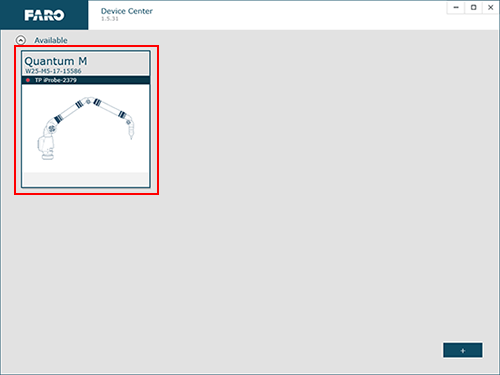Renishaw TP20 およびセンサープローブの設置と設定
概要
Renishaw TP20Renishaw TP20 タッチトリガープローブは、スタイラスで部品に触れるだけで自動的に点をデジタル化し、部品に歪みを生じさせることなく柔軟に測定することを可能にします。このプローブシステムは、部品のすべての機能にアクセスするためにさまざまなスタイラス構成が必要とされる複雑な部品測定に最適です。 プローブの独自のセンシングメカニズムによりキャプチャボタン(緑/赤)を押す必要がなくなり、スタイラスが部品に接触しているときにのみデータが取得されるため、測定中にハードプローブの残したデータエラーを取り除く必要がなくなります。これにより、オペレータの作業効率の低下を最小限に抑えることができます。 Renishaw ではこれらのプローブ用のアクセサリを多数提供しており、低、標準、ミディアム、および拡張強化モジュールなどをご利用いただけます。FARO では、出荷時に Renishaw TP20 に 2 つのミディアム強化モジュールが含まれています。
|
 |
Renishaw センサープローブRenishaw センサープローブ機能は、TP20 プローブによく似ています。唯一の違いは、TP20 プローブにはやや遊び心がある一方でセンサープローブは非常に堅牢であるという点です。センサープローブは異なる検知メカニズムを使用しますが、TP20 と全く同じ利点を備えています。センサープローブのもう 1 つの利点は、プローブ本体のフィードバック LED です。
|
 |
モデルサポート
| FaroArm®/ScanArm | TP20 プローブのパーツ番号 | センサープローブのパーツ番号 |
|---|---|---|
| Quantum シリーズ、Design ScanArm 2.0/2.5† | 11769*** | 11903 |
| Edge、Design ScanArm、Forensic ScanArm† | 11769** | 11903 |
| Fusion | PROBE0072* | 互換性がありません |
| Prime | PROBE0072* | 互換性がありません |
| Platinum | PROBE0072* | 互換性がありません |
| レガシー Quantum | 11769** | 11903 |
| Titanium | PROBE0072* | 互換性がありません |
| Advantage | PROBE0072* | 互換性がありません |
| Digital Template | 互換性がありません | 互換性がありません |
| Gage | PROBE0072* | 互換性がありません |
† TP20タッチプローブは、8軸付きのEdge FaroArmではサポートされていません。TP20タッチプローブは、8軸を備えたQuantum/Quantum Max FaroArmでサポートされています。ただし、6mmまたは3mmのハードプローブを使用して8軸を補正する必要があります。補正が完了したら、TP20タッチプローブを再度取り付けてください。
* Renishaw ポートはオプションです。TP20 プローブを使用するには、注文時にこのオプションを選択する必要があります。FaroArm にオプションポートがない場合は、ポートを追加するためにサービスセンターに返却する必要があります(パーツ番号1001-1024)。
** アダプターのパーツ番号 11713 が必要
** アダプターのパーツ番号 20735 が必要
インストールとユーザーガイド
下のリンクをクリックして最新のRenishawセンサープローブまたは TP20 プローブのインストールとユーザーガイドをダウンロードしてください。また、Renishaw プローブに関するその他の資料については、FaroArm アクセサリマニュアルを参照してください。
 |
TP20 プローブを取り付ける前に、FaroArm(またはモデルに必要な場合はアダプタ)の端から黄銅の留めネジを取り外します。留めネジは、Renishaw プローブが先端からの動きを読み取ることができるようにする非常に敏感なピンを保護するために取り付けられています。Renishaw プローブを使用していないときは、留めネジを常に再取り付けする必要があります。留めネジを再び取り付ける際には細心の注意を払ってください。締め付けたり無理にねじ込んだりするとピンが損傷し、不適切に取り付けた場合には保証が無効になる可能性があります。 |
| 日付 | モデル | ダウンロード |
|---|---|---|
| 2014年1月 | センサープローブ | |
| 2007年12月 | TP20 |
構成と補正
FaroArm Manager、CAM2、および Measure 10
タッチプローブ/アダプタを取り付けた後…
|
FaroArm Manager: FaroArm Manager を開き、[スタート] > [FARO] > [FaroArm Manger] へ進みます。 使用している FaroArm が右側で選択されていることを確認してから [プローブ管理]をクリックします。 |
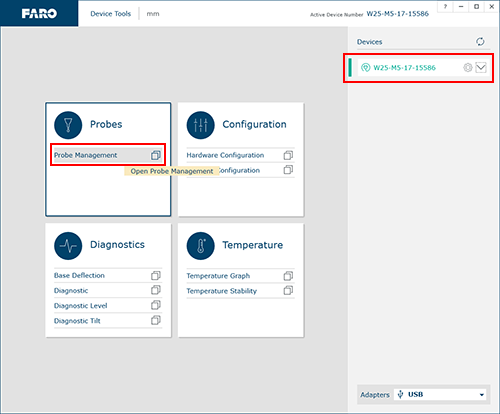 |
|
CAM2/Measure 10: ホームタブで「P」キーを押し、Device Center のアイコン 使用している FaroArm をクリックしてください。 |
|
|
[管理する] ボタンをクリックします。 |
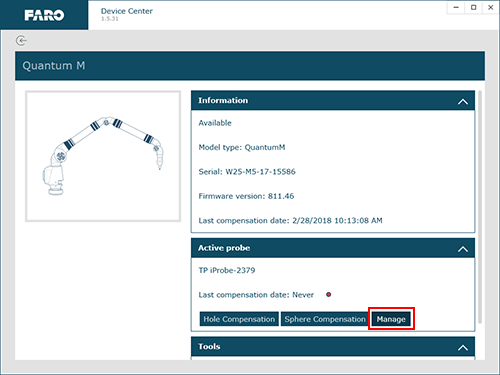 |
プローブ管理画面で TP20 プローブが有効であることを確認してから、鉛筆アイコンをクリックして プローブ値を編集します。
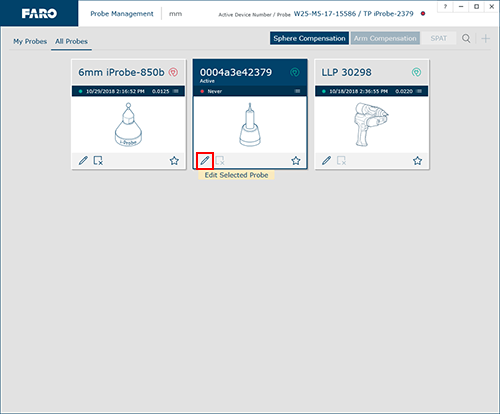
プローブの直径を入力し、次に[バウンス解除時間] に「500-1000」を入力して [保存]をクリックします。
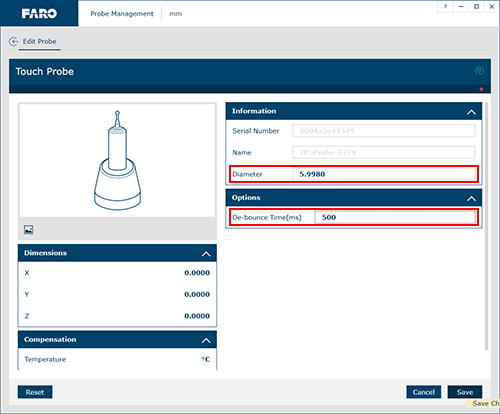
戻る矢印  (ウィンドウの右上にあります)をクリックしてプローブ管理画面に戻り[球補正] ボタンを押します。
(ウィンドウの右上にあります)をクリックしてプローブ管理画面に戻り[球補正] ボタンを押します。
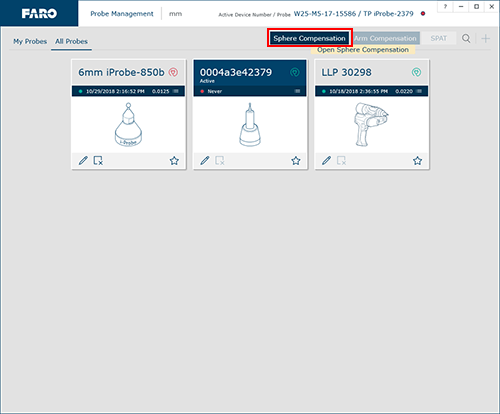
[補正を開始]をクリックして画面上の指示に従い、プローブを補正します。詳細については、お使いの FaroArm モデルのユーザーマニュアルの「球補正の方法」を参照してください。
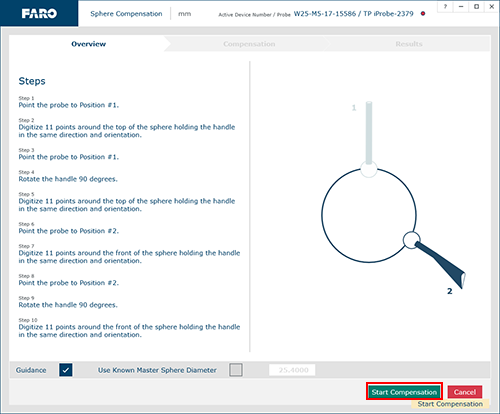
注記: プローブ補正により、アダプタの情報が保存されます。ただし、プローブ先端は取り外し可能なので、TP20 本体またはプローブ先端が変更されていないことが確実でない限り、既存の補正に頼らないでください。
X の測定
|
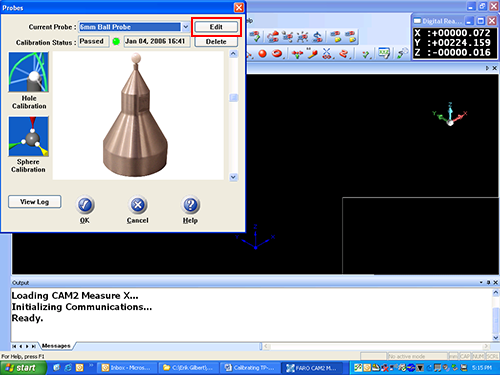 |
|
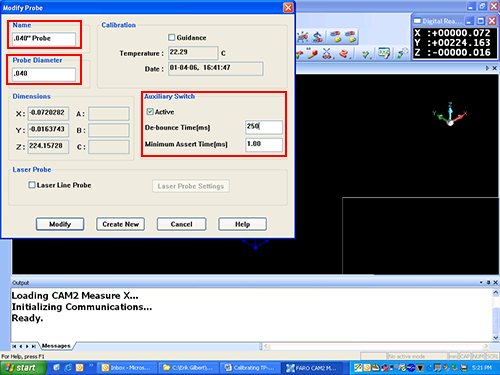 |
|
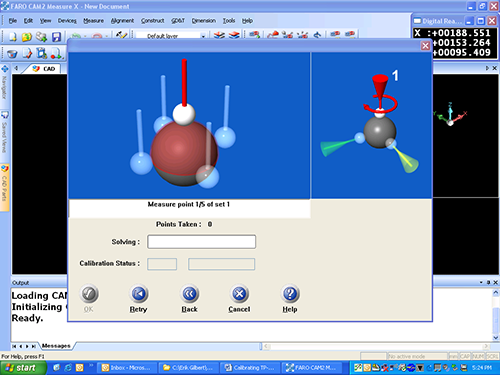 |
取扱いおよび保管
Renishaw を使用するときは、チップに過大な圧力を加えないように注意してください。これにより Renishaw 内の敏感なパーツが損傷を受ける可能性があり、Renishaw の保証プランの対象外となる場合があるためです。Renishaw を使用しないときは、FaroArm からプローブを取り外し、Renishaw ケースに保管して損傷を受けないようにしてください。適切な保管を怠ったために何らかの損害が発生した場合、これは Renishaw の保証プランの対象にはなりません。Renishaw のセンサープローブおよび FaroArm の TP20 プローブの詳細については、インストールとユーザーガイド を参照するか、Renishaw まで直接お問い合わせください。